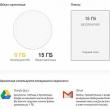بخش های سایت
انتخاب سردبیر:
- DVB-T2 - چیست؟ ستاپ باکس DVB-T2. تیونر DVB-T2. تیونر دیجیتال DVB T2. آن چیست؟ تیونر دیجیتال dvb c
- دیدنی های شهر لوند در جنوب سوئد در روز سگ سوئد
- ارائه با موضوع "خازن"
- سرور مجوز Oauth 2.0. OAuth چیست
- بررسی اعمال تحریم ها و فیلترها
- تعرفه رومینگ برای MTS، BeeLine، MegaFon و TELE2 چیست و آیا باید آن را وصل کنم؟
- آدرس پست الکترونیکی موقت و یکبار مصرف بدون ثبت نام و همچنین صندوق پستی ناشناس رایگان
- کوپن های تخفیف و کدهای تبلیغاتی "Yandex
- دستورالعمل ها و همه روش ها
- راه های حل مشکل
تبلیغات
| خطای سیستم عامل از دست رفته: چه باید کرد؟ وقتی کامپیوتر بوت میشود، سیستم عامل از دست رفته، چه باید کرد. رایانه روشن نمیشود. سیستم عامل موجود نیست. |
|
می توان تعجب یا حتی شوک یک کاربر معمولی را زمانی که کامپیوتر را روشن می کند، تصور کرد و به جای بارگذاری سیستم عامل، پیامی با خط Missing system عامل روی صفحه ظاهر می شود. چه باید کرد؟ ویندوز بوت نمیشه اما به نظر می رسد که همین دیروز همه چیز همانطور که انتظار می رفت کار می کرد. دلایل زیادی برای این پدیده می تواند وجود داشته باشد. اما سپس روش های اساسی برای از بین بردن چنین نقصی پیشنهاد می شود، مگر اینکه خود هارد دیسک خراب شود. چرا کامپیوتر هنگام بوت شدن سیستم می نویسد: سیستم عامل گم شده است؟ چه باید کرد؟بیایید با این شروع کنیم که چرا چنین پیامی به جای راه اندازی سیستم عامل ظاهر می شود. برای پیدا کردن دلایل و تعیین اقدامات بعدی، فقط باید پیام را ترجمه کنید. به این معنی است که سیستم عامل گم شده یا پیدا نمی شود (گاهی اوقات ممکن است خط Operating system not found نمایش داده شود که همان چیزی است). یعنی پس از بررسی اجزای سخت افزاری، سیستم بایوس اولیه سعی می کند کنترل را به بوت لودر سیستم عامل منتقل کند، اما شناسایی نمی شود. چرا این اتفاق می افتد؟ در میان دلایل احتمالی این پدیده، موارد زیر معمول ترین آنها هستند:
سیستم عامل گم شده: با ویندوز 7 چه کنیم؟مهم نیست که چقدر بی اهمیت به نظر می رسد، ابتدا باید کابل هایی را که هارد دیسک را به مادربرد متصل می کنند، بررسی کنید. شاید تماس های سست دلیل این پدیده باشد. اما فرض کنید سیستم دوباره خط Missing System عامل را صادر کند. چه باید کرد؟ این که آیا ویندوز 7 نصب شده باشد یا سیستم دیگری نصب شده باشد، در این مورد مطلقاً فرقی نمی کند.
در چنین شرایطی، باید ترتیب دستگاه های بوت نصب شده را بررسی کنید. وضعیت ساده ترین است: یک دیسک موسیقی در درایو نوری قرار می گیرد که طبیعتاً هیچ رکورد بوت روی آن وجود ندارد و خود دستگاه در لیست بوت اول قرار دارد و سپس یک درایو USB و غیره. فقط هارد را نصب کنید. ابتدا در Boot Sequence (یا Boot Priority) درایو کنید، تغییرات را ذخیره کرده و مجدداً راه اندازی کنید. بررسی دیسکاما این ممکن است کمکی نکند و سیستم مجدداً پیامی با خط Missing System عامل نمایش می دهد. در این صورت چه باید کرد؟ از یک دیسک نوری یا درایو USB نصب یا بازیابی برای بوت کردن استفاده کنید و آن را ابتدا در لیست BIOS دستگاه های مناسب تنظیم کنید.
پس از شروع، باید به پارتیشن بازیابی بروید و از خط فرمان استفاده کنید که معمولاً از طریق ترکیب Shift + F10 فراخوانی می شود. در آن باید دستور بررسی دیسک را برای خطاهای chkdsk بنویسید: /f/r/x (ویژگی های مشخص شده را می توان به هر ترتیبی وارد کرد). در پایان فرآیند، در صورت یافتن اشکال و اصلاح، از کنسول فرمان خارج شده و مجدداً راه اندازی کنید. توجه: در برخی موارد، ممکن است مجبور شوید حالت کار SATA HDD را از AHCI به IDE در بایوس تغییر دهید. اقدامات با سوابق بوتوقتی صحبت از بوت لودر و همه چیز در ارتباط با آن می شود ، بدتر است. آسیب به سوابق و بخش ها همچنین می تواند منجر به ظاهر شدن خط سیستم عامل گم شده روی صفحه شود. در چنین شرایطی چه باید کرد؟ دوباره ، از رسانه های قابل جابجایی بوت شوید و با خط فرمان تماس بگیرید.
اکنون باید از یک ابزار ویژه برای بررسی و رفع خرابی های bootrec.exe استفاده کنید. دستور اول پس از ورود به Bootrec.exe با فاصله ای که با دستور اضافی /FixMBR از هم جدا می شود، نوشته می شود، دستور دوم (همچنین پس از وارد کردن Bootrec.exe با فاصله) /FixBoot است. پس از اتمام هر دو دستور ، از کنسول خارج شوید و مانند مورد قبلی ، رایانه را مجدداً راه اندازی کنید. اما اگر سیستم دوباره خط Missing را نمایش داد، چه باید کرد؟ چه باید کرد؟ دوباره از خط فرمان استفاده کنید و دستور بازنویسی بخش بوت Bootrec.exe /RebuildBCD را وارد کنید. اما این، اگر همه چیز با خود هارد دیسک درست باشد، کاملاً بازیابی عملکرد سیستم را تضمین می کند. توجه: هر سه دستور را می توان به صورت متوالی در یک زمان نوشت. اقدامات اضافیاینها به طور کلی، کارهایی هستند که هنگام ظاهر شدن پیام سیستم عامل گمشده باید انجام شود. برای از بین بردن این مشکل چه باید کرد، امیدوارم از قبل مشخص باشد. به عنوان اقدامات اضافی، به عنوان مثال، در صورت قرار گرفتن در معرض ویروس ها، می توانید پیشنهاد کنید قبل از شروع ویندوز، یک اسکن از دیسک بوت Kaspersky Rescue Disk انجام دهید. این ابزار قادر است حتی تهدیداتی را که عمیقاً در RAM جاسازی شده اند شناسایی کند.
در صورت وجود مشکلات فیزیکی در هارد دیسک، به عنوان آخرین راه حل (برای دور انداختن آن و احیای همه اطلاعات)، می توانید برنامه HDD Regenerator را ارائه دهید که بر اساس گفته های سازندگان آن، می تواند به طور کامل سطح هارد را دوباره بازسازی کنید. اگر این کمکی نشود ، باید هارد دیسک جایگزین شود. باقی مانده است که توجه هر کاربر را به این واقعیت جلب کنیم که در صورت آسیب رساندن به سوابق، بخش ها و خود بوت لودر، هیچ برنامه کاربردی شخص ثالثی به بازیابی بوت سیستم کمک نمی کند. بنابراین ، خواه آن را دوست دارید یا نه ، باید از ابزارهای خط فرمان منحصراً استفاده کنید. اگر پیام سیستم "سیستم عامل گمشده" ظاهر شود چه کاری باید انجام دهم؟ نکته اصلی آرامش است ، بیایید نگاهی دقیق تر به آنچه در آن است ، بیندازیم. پیام "سیستم عامل گمشده" که هنگام بارگیری ویندوز ظاهر می شود چیست؟این پیام ، مانند برخی دیگر ، مربوط به روش پست نیست. خروجی این پیام ("سیستم عامل گم شده") در بهترین حالت، عدم وجود یا خرابی فایل های پیکربندی اصلی سیستم و همچنین نقض احتمالی جدول پارتیشن هارد دیسک را نشان می دهد. ورود در یک جدول پارتیشن ممکن است به بخشی اشاره کند که شروع پارتیشن نیست. علت این خطا ممکن است از رکورد بوت مستر نیز ناشی شود. دلایل اصلی خطای سیستم عامل گمشده هنگام بوت شدن رایانهدر اصل ، هنگام نصب یا بارگیری سیستم عامل از دیسک یا درایو فلش ، خطا ظاهر می شود. دلایل اصلی این خطا عبارتند از:
چگونه پیام خطای سیستم عامل گمشده را پاک کنیمبرای حل مشکل، اول از همه، باید بررسی کنید که تنظیمات در BIOS درست است (ممکن است به دلیل باتری کم، خرابی رخ دهد). رکورد اصلی بوت را می توان با استفاده از دستور FDISK/MBR بازیابی کرد. یا باید پارتیشن های منطقی را دوباره فرمت کنید و سپس سیستم عامل را نصب کنید. برای حل مشکل خطای MOS، باید مراحل زیر را دنبال کنید. اولین کاری که باید انجام دهید این است که مناسب بودن دیسک نصب یا درایو فلش را بررسی کنید. درست است که شروع به حل همه خطاهای غیرقابل درک کنیم، از یک خطای ساده شروع کنیم. این فقط در صورتی لازم است که سیستم را مجدداً نصب کنید و این خطا ظاهر شود. اگر متقاعد شده اید که رسانه با سیستم عامل شما در نظم کامل است، برای این کار باید عملکرد هارد دیسک را بررسی کنید:
مشکل ممکن است در Master Boot Record باشد - پارتیشنی از هارد دیسک که مسئول بارگذاری سیستم عامل بر روی رایانه شخصی است. در این حالت، هنگام بارگیری بر روی رایانه شخصی با سیستم عامل از قبل نصب شده، خطای سیستم عامل گم شده ظاهر می شود. در این مورد، باید دیسک نصب را با ویندوز 7 وارد کنید و:
خوب، شاید شایع ترین دلیل وجود فلش مموری یا دیسک در درایو باشد. درایو فلش یا دیسک را از درایو خارج کرده و کامپیوتر را مجددا راه اندازی کنید. هنگام نصب یا بارگذاری سیستم عامل، کاربر ممکن است ناگهان با پیغام Missing Operation System مواجه شود. به طور معمول، ظاهر این پیام با عدم وجود فایل های بوت سیستم عامل در هارد (درایو نوری) مرتبط است که به کاربر گزارش شده است. در این مقاله، به طور کامل به شما خواهم گفت که این خطا چیست، دلایل آن چیست و چگونه میتوان «سیستم عامل گمشده» را در ویندوز 7 و 10 در رایانههای شخصی خود برطرف کرد. پیغام خطا روی صفحه کامپیوتر «سیستم عامل گمشده» به چه معناست؟متن این خطا که از انگلیسی ترجمه شده است به نظر می رسد "سیستم عامل گم شده است" و معمولاً وضعیتی را نشان می دهد که سیستم برای خواندن فایل های بوت به دیسک بوت دسترسی پیدا کرده است، اما آنها را پیدا نکرده است.
آنالوگ دیگری از خطای مورد نظر من این خطای «سیستم عملیات گمشده» معمولاً مشابه خطای مشابه دیگری است که با پیام «سیستم عامل پیدا نشد» (سیستم عامل یافت نشد) علامتگذاری میشود. دلایل خطاها در رایانه ویندوزعلل این اختلال معمولاً می تواند موارد زیر باشد:  نحوه رفع خطای «سیستم عملیات گمشده». در سریع فرمان ، نوع: bootrec /rebuildbcd را تایپ کنید و Enter را فشار دهید. Command Prompt را ببندید و کامپیوتر خود را مجددا راه اندازی کنید.
دیسکپارت دیسک لیست لیستی از دیسک ها باز خواهد شد ، شماره دیسک موجود در سیستم عامل شما را به خاطر بسپارید. شماره گیری: دیسک X را انتخاب کنید - (به جای X تعداد دیسک موجود در سیستم عامل را قرار دهید) پارتیشن لیست لیستی از بخش ها نمایش داده می شود. تعداد پارتیشن سیستم را که در آن بوت لودر در آن قرار دارد به یاد داشته باشید (در بیشتر موارد این یک پارتیشن کوچکتر است). شماره گیری: Partition X را انتخاب کنید - (به جای X ، تعداد مورد نظر پارتیشن سیستم را که به خاطر می آورید را نشان دهید).
فعال خروج کامپیوتر خود را مجددا راه اندازی کنید؛
bootsect /nt60 sys - و اینتر را فشار دهید. سیستم خود را مجددا راه اندازی کنید.
نتیجهاگر این خطا رخ داد، اولین چیزی که توصیه می کنم این است که بررسی کنید که فلش مموری متصل به رایانه شخصی نباشد و همچنین محکم بودن کابل های اتصال هارد و رایانه را بررسی کنید. اگر هیچ خطایی در این زمینه یافت نشد، توصیه میکنم از طیف وسیعی از نکاتی که فهرست کردهام استفاده کنید، آنها به شما کمک میکنند از خطای «سیستم عامل گمشده» در رایانه شخصی خود خلاص شوید. یکی از خطاهایی که از نظر تئوریکی می تواند هنگام تلاش برای روشن کردن رایانه خود رخ دهد ، "سیستم عامل از دست رفته" است. ویژگی آن دقیقاً این است که اگر چنین نقصی وجود داشته باشد ، حتی قادر به شروع سیستم نخواهید بود. اگر هنگام فعال کردن رایانه شخصی خود در ویندوز 7 با مشکل فوق روبرو شدید ، دریابیم که چه کاری باید انجام دهید. دلیل این خطا این است که بایوس کامپیوتر نمی تواند ویندوز را پیدا کند. پیام "سیستم عامل گم شده" به روسی ترجمه شده است: "سیستم عاملی وجود ندارد." این مشکل می تواند ماهیت سخت افزاری (شکست سخت افزاری) یا نرم افزاری داشته باشد. عوامل اصلی وقوع:
طبیعتاً هر یک از دلایل فوق گروه روش های حذف خاص خود را دارد. در ادامه به تفصیل در مورد آنها صحبت خواهیم کرد. روش 1: عیب یابی مشکلات سخت افزاریهمانطور که در بالا ذکر شد، ایرادات سخت افزاری می تواند به دلیل عدم اتصال بین هارد دیسک و بقیه اجزای کامپیوتر یا به دلیل خرابی خود هارد دیسک باشد. ابتدا برای از بین بردن احتمال عامل سخت افزاری، بررسی کنید که کابل هارد به درستی به هر دو کانکتور (روی هارد و مادربرد) وصل شده باشد. کابل برق را هم چک کنید. اگر اتصال به اندازه کافی محکم نیست، پس این کمبود باید برطرف شود. اگر مطمئن هستید که اتصالات محکم هستند، کابل و کابل را عوض کنید. شاید آسیب مستقیماً در آنها باشد. به عنوان مثال، می توانید کابل برق را به طور موقت از درایو به هارد دیسک انتقال دهید تا عملکرد آن را بررسی کنید. اما ممکن است به خود هارد دیسک نیز آسیب وارد شود. در این صورت نیاز به تعویض یا تعمیر دارد. تعمیر هارد دیسک در صورتی که دانش فنی مناسبی ندارید بهتر است به یک متخصص سپرده شود. روش 2: دیسک را برای خطا بررسی کنیدهارد دیسک ممکن است نه تنها آسیب فیزیکی، بلکه خطاهای منطقی نیز داشته باشد، که باعث مشکل "سیستم عامل گم شده" می شود. در این صورت می توان با استفاده از روش های نرم افزاری مشکل را حل کرد. اما با توجه به اینکه سیستم شروع نمی شود، ابتدا باید با یک LiveCD (LiveUSB) یا یک فلش درایو یا دیسک نصب، آماده شوید.  روش 3: رکورد بوت را بازیابی کنیدخطای «سیستم عامل از دست رفته» نیز ممکن است ناشی از یک بوت لودر (MBR) آسیب دیده یا گم شده باشد. در این مورد، باید رکورد بوت را بازیابی کنید. این عملیات نیز مانند عملیات قبلی با وارد کردن دستور در انجام می شود "خط فرمان".  روش 4: رفع فایل های سیستمی خرابعلت خطای ما ممکن است آسیب جدی به فایل های سیستم باشد. در این مورد، لازم است یک بررسی ویژه انجام شود و در صورت مشاهده تخلف، یک روش ترمیم انجام شود. تمام این اقدامات نیز از طریق انجام می شود "خط فرمان"، که باید در محیط بازیابی یا از طریق Live CD/USB راه اندازی شود. 
روش 5: تنظیمات BIOSخطایی که در این آموزش توضیح می دهیم. همچنین ممکن است به دلیل تنظیمات نادرست BIOS (Setup) رخ دهد. در این صورت لازم است تغییرات مناسبی در پارامترهای این نرم افزار سیستمی ایجاد شود.  روش 6: بازیابی سیستم و نصب مجدداگر هیچ یک از روش های بالا برای رفع مشکل کمک نکرد، باید به این موضوع فکر کنید که شاید سیستم عامل واقعاً روی هارد دیسک یا رسانه ای که می خواهید رایانه را از آن راه اندازی کنید نیست. این ممکن است به دلایل مختلفی اتفاق بیفتد: شاید سیستم عامل هرگز روی آن نبوده، یا شاید به عنوان مثال، به دلیل فرمت کردن دستگاه، حذف شده است.
در این صورت، اگر یک نسخه پشتیبان از سیستم عامل دارید، می توانید آن را بازیابی کنید. اگر از قبل از ایجاد چنین کپی مراقبت نکردید، باید سیستم را از ابتدا نصب کنید. دلایل متعددی وجود دارد که چرا هنگام راه اندازی رایانه در ویندوز 7، پیام «BOOTMGR از دست رفته» نمایش داده می شود. بسته به عاملی که باعث ایجاد این خطا می شود، راه های مختلفی برای رفع مشکل وجود دارد. رادیکال ترین گزینه ها نصب مجدد سیستم عامل و تعویض هارد دیسک است. سیستم عامل گم شده است- این خطا به عنوان "سیستم عامل گم شده است" ترجمه می شود. این بدان معنی است که وقتی رایانه شما راه اندازی می شود، هیچ سیستم عاملی را روی هارد دیسک یا دستگاه های دیگر که بتواند بارگذاری کند، پیدا نمی کند. بر این اساس، به همین دلیل، کامپیوتر بیشتر بوت نمی شود. این خطا ممکن است به دلایل مختلفی رخ دهد، نه لزوماً به این دلیل که شما ویندوز 7 را روی رایانه خود ندارید، بنابراین در این مقاله سعی می کنم آنها را در نظر بگیرم و همچنین نکاتی را در مورد چگونگی رفع آن ارائه کنم. دلایل گم شدن سیستم عامل
شایع ترین علل خطا " سیستم عامل گم شده است"هنگام نصب یا تلاش برای راه اندازی ویندوز 7 مشکلاتی وجود دارد. اما اول از همه: 1. شایع ترین دلیل این است که سیستم عامل روی دیسک نصب نشده است. در این حالت ، خطا با نصب سیستم اصلاح می شود. 2. اگر در حال نصب یک سیستم عامل هستید ، ممکن است علت آسیب به دیسک نصب یا درایو فلش با ویندوز 7 باشد. در این حالت ، شما باید از توزیع نصب متفاوت استفاده کنید. 3. خرابی هارد نیز ممکن است دلیل آن باشد. این ممکن است وجود بخش های آسیب دیده یا یک پارتیشن یا کل دیسک باشد. بعلاوه BIOSممکن است به سادگی دیسک را تشخیص ندهد، در حالی که کاملاً ممکن است که دیسک به درستی متصل نشده باشد (به عنوان مثال، مخاطب جدا شده است). بنابراین ، ارزش بررسی اتصالات حلقه ها را دارد. 4. خسارت رکورد اصلی بوت (MBR)مسئول بارگذاری سیستم عامل است. این معمولاً در هنگام خاموش کردن اضطراری رایانه اتفاق می افتد ، به عنوان مثال ، در هنگام قطع برق. از همه مهمتر ، عجله نکنید که هارد دیسک خود را قالب بندی کرده و سیستم را دوباره نصب کنید ، همانطور که گاهی اوقات مبتدیان انجام می دهند. سیستم عامل از دست رفته چگونه تعمیر شود؟رایج ترین مشکل با خطا " سیستم عامل گم شده است"مشکل در این است رکورد اصلی بوت- بخشی از هارد دیسک که ترتیب بارگیری سیستم های عامل بر روی رایانه را تعیین می کند (ممکن است چندین مورد از آنها وجود داشته باشد). اگر ویندوز 7 دارید ، می توانید از دیسک بازیابی استفاده کنید و به سرعت پارتیشن را تعمیر کنید. و در اینجا نحوه انجام آن آمده است: 2. به برگه "" بروید ابزار" (در بومی سازی روسی - "ابزار"). 3. موردی مانند " خود تست هارد دیسک" (تست هارد دیسک). بسته به نسخه BIOSو بومی سازی ، این مورد ممکن است متفاوت خوانده شود. 4- صبر کنید تا تشخیص دیسک به پایان برسد و به نتایج نگاه کنید. اگر آزمون موفقیت آمیز بود ، به احتمال زیاد مشکل با دیسک نیست. همچنین می توانید دیسک را با استفاده از برنامه های ویژه برای نظارت و تشخیص وضعیت دیسک سخت بررسی کنید. در این حالت ، هارد دیسک باید به رایانه دیگری وصل شود یا شما نیاز به بوت شدن از یک LIVECD دارید. |
محبوب:
جدید
- دیدنی های شهر لوند در جنوب سوئد در روز سگ سوئد
- ارائه با موضوع "خازن"
- سرور مجوز Oauth 2.0. OAuth چیست
- بررسی اعمال تحریم ها و فیلترها
- تعرفه رومینگ برای MTS، BeeLine، MegaFon و TELE2 چیست و آیا باید آن را وصل کنم؟
- آدرس پست الکترونیکی موقت و یکبار مصرف بدون ثبت نام و همچنین صندوق پستی ناشناس رایگان
- کوپن های تخفیف و کدهای تبلیغاتی "Yandex
- دستورالعمل ها و همه روش ها
- راه های حل مشکل
- پنج روش برای جایگزینی فونت در اندروید فونت را در اپلیکیشن اندروید جایگزین کنید